Googleフォームでできることの具体例と活用術
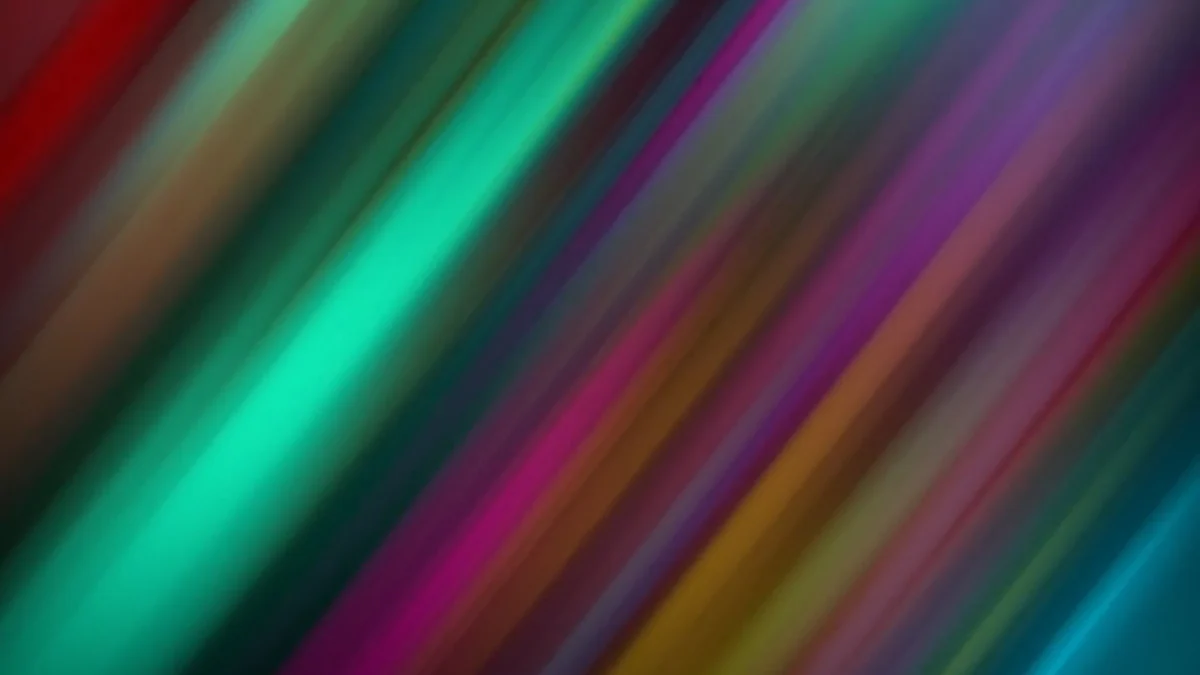
Googleフォームは、誰でも簡単に使える便利なツールです。アンケートや調査を作成する際、特別なスキルは必要ありません。例えば、顧客満足度を測るアンケートや社内の意見収集に役立ちます。さらに、回答はリアルタイムで集計され、自動的にグラフ化されます。これにより、効率的にデータを分析できます。
「Googleフォームでできること」を知ることで、あなたの業務や日常生活がどれだけ便利になるか、想像してみてください。
重要ポイント
- Googleフォームは、特別なスキルなしで簡単にアンケートやフォームを作成できる便利なツールです。
- データ集計と自動グラフ化により、迅速なデータ分析が可能です。
- 顧客満足度調査や社内アンケートを通じて、フィードバックを効果的に収集し、改善点を見つけることができます。
- イベント参加申し込みや求人応募フォームを作成することで、情報を一元管理し、効率的な運用が実現します。
- 条件分岐機能を活用することで、回答者に関連性の高い質問だけを表示し、回答体験を向上させることができます。
- Googleスクリプトを利用して、フォームの機能を拡張し、自動化を図ることで業務効率を大幅に向上させることができます。
- 他のGoogleツールとの連携により、データ管理やイベントスケジュールの調整がさらに便利になります。
googleフォームでできることの具体例

アンケート作成
Googleフォームを使えば、簡単にアンケートを作成できます。特別なスキルは不要で、質問項目を設定するだけで完成します。以下は具体的な活用例です。
顧客満足度調査
顧客の意見を収集するために、Googleフォームは非常に便利です。例えば、商品やサービスに対する満足度を測るアンケートを作成できます。回答はリアルタイムで集計されるため、迅速に改善点を見つけることが可能です。これにより、顧客体験を向上させるための具体的なアクションを取ることができます。
社内アンケート(例:従業員の意見収集)
従業員の意見を集める際にもGoogleフォームは役立ちます。例えば、職場環境や業務改善に関する意見を匿名で収集できます。これにより、従業員の声を反映した職場づくりが可能になります。簡単に共有できるため、全社員に短時間でアンケートを配布できます。
応募フォームの作成
Googleフォームは、応募フォームの作成にも最適です。イベントや求人など、さまざまな場面で活用できます。
イベント参加申し込み
イベントの参加者を募集する際、Googleフォームを使えば効率的です。参加者の名前や連絡先、希望するセッションなどを簡単に収集できます。フォームのリンクを共有するだけで、多くの人に申し込みを促せます。
求人応募フォーム
求人応募フォームを作成することで、応募者の情報を一元管理できます。例えば、履歴書や職務経歴書の提出を求める項目を設定できます。これにより、採用担当者は応募者の情報を整理しやすくなります。
テストやクイズの作成
Googleフォームは、教育やイベントでのテストやクイズ作成にも活用できます。回答の自動採点機能を使えば、効率的に結果を確認できます。
学校や研修でのテスト
学校や企業の研修で、Googleフォームを使ったテストを実施できます。選択肢形式や記述式の質問を組み合わせることで、柔軟なテストを作成できます。回答後に自動採点を行うことで、採点作業の負担を軽減できます。
オンラインクイズイベント
オンラインイベントでのクイズ作成にも最適です。Googleフォームを使えば、参加者が簡単に回答できます。回答結果をリアルタイムで確認できるため、イベントをスムーズに進行できます。
その他の活用例
商品フィードバック収集
商品やサービスに対するフィードバックを簡単に収集できます。例えば、新商品の発売後に顧客の意見を集めることで、改善点や顧客のニーズを把握できます。フォームには、選択肢形式や自由記述形式の質問を組み合わせることが可能です。これにより、具体的な意見や感想を得ることができます。
「この商品をどのように感じましたか?」や「改善してほしい点はありますか?」といった質問を設定することで、顧客の声を直接聞くことができます。
さらに、収集したデータはリアルタイムで確認できるため、迅速な対応が可能です。例えば、ネガティブなフィードバックが多い場合、すぐに改善策を検討できます。これにより、顧客満足度を向上させるための具体的なアクションを取ることができます。
会議やイベントの出欠確認
会議やイベントの出欠確認にもGoogleフォームは非常に便利です。参加者の名前や連絡先、参加の可否を簡単に収集できます。例えば、会社の会議や学校の保護者会など、さまざまな場面で活用できます。
フォームには、以下のような質問を設定できます:
- 「参加しますか?」
- 「参加する場合、希望する時間帯を選んでください。」
- 「特別なリクエストがあれば教えてください。」
これにより、参加者の状況を一目で把握できます。また、回答データは自動的に整理されるため、手作業での集計が不要です。さらに、フォームのリンクをメールやSNSで共有するだけで、多くの人に簡単に回答を依頼できます。
Googleフォームを活用することで、出欠確認の手間を大幅に削減できます。これにより、イベントや会議の準備がスムーズに進みます。
googleフォームでできることを最大限に活用するコツ
Googleフォームを効果的に活用するためには、いくつかの工夫が必要です。ここでは、フォーム作成の基本的なコツからデザインの改善、回答者の体験向上まで、具体的な方法を紹介します。
フォーム作成の基本的なコツ
質問の順序を工夫して回答率を上げる
質問の順序は、回答者の集中力や興味を左右します。最初に簡単で答えやすい質問を配置することで、回答者の心理的負担を軽減できます。例えば、「名前」や「年齢」などの基本情報を最初に尋ねると、回答者はスムーズに回答を始められます。重要な質問は中盤に配置し、最後に自由記述や感想を求める形式にすると、全体の回答率が向上します。
ポイント: 質問の流れを自然にすることで、回答者が途中で離脱するリスクを減らせます。
必須項目と任意項目を適切に設定する
すべての質問を必須にすると、回答者にストレスを与える可能性があります。重要な質問だけを必須項目に設定し、それ以外は任意にすることで、回答者の自由度を確保できます。例えば、連絡先や意見を求める質問は任意に設定すると、回答者が気軽にフォームを利用できます。
ヒント: 必須項目には「*」を付けて視覚的にわかりやすくするのがおすすめです。
デザインと視認性の向上
テーマや色のカスタマイズ
Googleフォームでは、テーマや色を自由にカスタマイズできます。フォームの目的や対象者に合わせたデザインを選ぶことで、視覚的な魅力を高められます。例えば、ビジネス用途では落ち着いた色合いを、イベントや教育用途では明るい色合いを選ぶと効果的です。
例: イベント参加フォームでは、イベントのテーマカラーを取り入れると統一感が生まれます。
見やすいフォントとレイアウトの選択
フォントやレイアウトの選択も重要です。文字が小さすぎたり、配置が乱雑だと、回答者が内容を理解しにくくなります。適切なフォントサイズと余白を確保し、質問と回答欄を整然と配置することで、回答者のストレスを軽減できます。
注意: フォーム全体が見やすくなるよう、文字色と背景色のコントラストにも配慮しましょう。
回答者の体験を向上させる工夫
条件分岐を活用して無駄な質問を省く
条件分岐を使うと、回答者に関連性の高い質問だけを表示できます。例えば、「イベントに参加しますか?」という質問で「いいえ」を選んだ場合、以降の詳細質問をスキップする設定が可能です。これにより、回答者の時間を節約し、回答体験を向上させられます。
メリット: 条件分岐を活用することで、回答者にとって無駄のない効率的なフォームを提供できます。
回答後のメッセージを設定する
回答後に感謝のメッセージや次のステップを案内することで、回答者に良い印象を与えられます。例えば、「ご回答ありがとうございました!結果は後日メールでお知らせします。」といったメッセージを設定すると、回答者は安心感を得られます。
提案: メッセージにユーモアや親しみを込めると、回答者との距離が縮まります。
googleフォームでできることを応用した高度な活用術

Googleフォームをさらに効果的に活用するためには、高度な機能や他ツールとの連携を取り入れることが重要です。ここでは、Googleスクリプトや他のGoogleツール、外部ツールを活用した応用術を紹介します。
Googleスクリプトを使った自動化
Googleスクリプトを活用することで、Googleフォームの機能を拡張し、作業を自動化できます。これにより、手作業の負担を軽減し、効率的な運用が可能になります。
回答データの自動処理
Googleスクリプトを使えば、フォームの回答データを自動的に処理できます。例えば、特定の条件に基づいて回答を分類したり、データを整理してスプレッドシートに保存したりすることが可能です。これにより、データ分析の準備がスムーズになります。
例: 顧客満足度調査の回答を「満足」「不満足」に分類し、それぞれのグループに適切な対応を迅速に行うことができます。
自動返信メールの設定
フォーム送信後に自動返信メールを送る設定も可能です。これにより、回答者に感謝の意を伝えたり、次のステップを案内したりできます。例えば、イベント参加フォームでは、参加確認メールを自動送信することで、参加者に安心感を与えられます。
ポイント: 自動返信メールにイベント詳細や問い合わせ先を記載すると、回答者の利便性が向上します。
他のGoogleツールとの連携
Googleフォームは、他のGoogleツールと連携することで、さらに便利に活用できます。これにより、データ管理やスケジュール調整が効率化されます。
Googleスプレッドシートでのデータ管理
Googleフォームの回答データは、Googleスプレッドシートに自動的に保存されます。この機能を活用すれば、データの整理や分析が簡単に行えます。スプレッドシートのフィルタ機能やグラフ作成機能を使うことで、視覚的にデータを把握できます。
例: アンケート結果をスプレッドシートで集計し、グラフ化することで、結果を一目で理解できます。
Googleカレンダーでのイベント登録
GoogleフォームとGoogleカレンダーを連携させることで、イベントのスケジュール管理が簡単になります。例えば、イベント参加フォームの回答をもとに、参加者の予定をGoogleカレンダーに自動登録することが可能です。
メリット: イベントのスケジュールを一元管理できるため、手動での入力作業を省けます。
外部ツールとの連携
Googleフォームは、外部ツールと連携することで、さらに多機能なツールとして活用できます。これにより、業務の効率化やマーケティング活動の強化が期待できます。
Zapierを使ったワークフローの自動化
Zapierを利用すれば、Googleフォームと他のアプリケーションを連携させて、ワークフローを自動化できます。例えば、フォームの回答をもとに、Slackで通知を送ったり、CRMツールにデータを登録したりすることが可能です。
例: フォームで収集した顧客情報を自動的にCRMツールに登録し、営業活動を効率化できます。
メールマーケティングツールとの連携
Googleフォームで収集したメールアドレスを、メールマーケティングツールに連携することで、ターゲットに合わせたメール配信が可能になります。例えば、フォームでイベント参加者を募集し、そのリストをもとにフォローアップメールを送ることができます。
ポイント: メールマーケティングツールを活用することで、顧客との関係を深める効果が期待できます。
Googleフォームでできることをさらに広げるためには、これらの応用術を取り入れることが重要です。自動化や連携機能を活用することで、業務効率化やデータ活用の幅が広がります。ぜひ、これらの方法を試してみてください。
Googleフォームを活用することで、データ収集や業務効率化が驚くほど簡単になります。例えば、アンケートや応募フォームを作成するだけでなく、Googleスクリプトを使えば自動化や外部ツールとの連携も可能です。初心者でも直感的に操作できるため、すぐに使い始められます。応用次第で、教育、ビジネス、イベント運営など、さまざまな場面で役立つ可能性が広がります。
「まずは簡単なアンケートを作成してみましょう!」と行動を起こすことで、Googleフォームでできることの幅広さを実感してください。
FAQ
Googleフォームは無料で利用できますか?
はい、Googleフォームは完全に無料で利用できます。Googleアカウントを持っていれば、誰でもすぐに使い始めることができます。特別なソフトウェアをインストールする必要もありません。
ポイント: 豊富な機能を備えているため、個人利用からビジネス用途まで幅広く活用できます。
Googleフォームで作成したアンケートは匿名で回答できますか?
はい、Googleフォームでは匿名での回答が可能です。回答者の個人情報を収集しない設定にすることで、プライバシーを保護できます。
例: 顧客満足度調査や社内アンケートなど、回答者が安心して意見を述べられる環境を提供できます。
Googleフォームでどのような質問形式を設定できますか?
Googleフォームでは、以下のような質問形式を設定できます:
- 選択肢(単一選択)
- チェックボックス(複数選択)
- テキスト入力(短文・長文)
- プルダウンメニュー
- 日付や時間の入力
これらを組み合わせることで、柔軟なアンケートやフォームを作成できます。
Googleフォームの回答データはどのように確認できますか?
回答データはリアルタイムで確認できます。Googleフォームの管理画面で回答を一覧表示したり、グラフ化された結果を確認したりできます。また、Googleスプレッドシートに自動保存することで、さらに詳細な分析が可能です。
ヒント: スプレッドシートを活用すれば、データの整理やフィルタリングが簡単に行えます。
Googleフォームで作成したフォームをどのように共有できますか?
フォームのリンクをコピーして、メールやSNSで共有できます。また、ウェブサイトに埋め込むことも可能です。QRコードを生成して印刷物に掲載する方法も便利です。
Googleフォームで条件分岐を設定する方法は?
Googleフォームでは、条件分岐を簡単に設定できます。特定の回答に基づいて次の質問を変えることで、回答者に関連性の高い質問だけを表示できます。
例: 「イベントに参加しますか?」で「いいえ」を選んだ場合、以降の質問をスキップする設定が可能です。
Googleフォームで回答後にメッセージを表示できますか?
はい、回答後にカスタマイズされたメッセージを表示できます。感謝の言葉や次のステップを案内することで、回答者に良い印象を与えられます。
提案: 「ご回答ありがとうございました!詳細は後日メールでお知らせします。」といったメッセージを設定すると、回答者が安心できます。
Googleフォームをスマートフォンやタブレットで利用できますか?
はい、Googleフォームはスマートフォンやタブレットからも利用可能です。フォームの作成、編集、回答の確認がどこでも簡単に行えます。
メリット: 外出先でもフォームを管理できるため、時間や場所に縛られません。
Googleフォームで回答データを自動的に処理する方法は?
Googleスクリプトを活用すれば、回答データを自動的に処理できます。例えば、特定の条件でデータを分類したり、自動返信メールを送信したりすることが可能です。
ポイント: 自動化を取り入れることで、作業効率が大幅に向上します。
Googleフォームはどのような場面で活用できますか?
Googleフォームは、以下のような場面で活用されています:
- アンケート調査(顧客満足度、社内意見収集)
- 応募フォーム(イベント参加、求人応募)
- テストやクイズ(教育現場、オンラインイベント)
- 出欠確認(会議、イベント)
まとめ: Googleフォームは、個人から企業まで、さまざまなニーズに対応できる万能ツールです。

